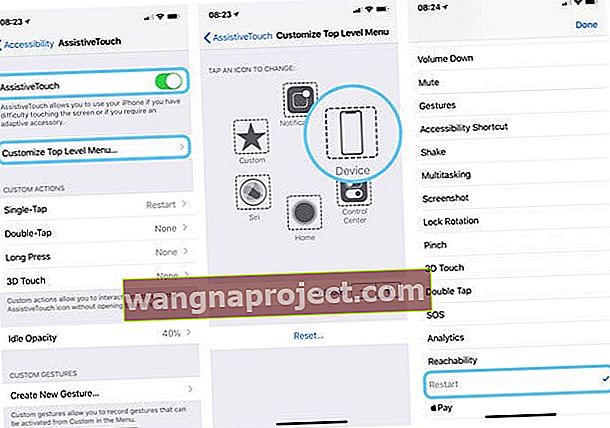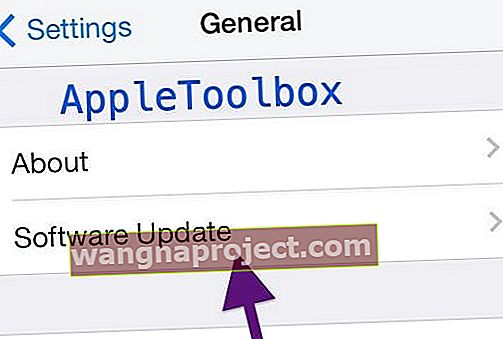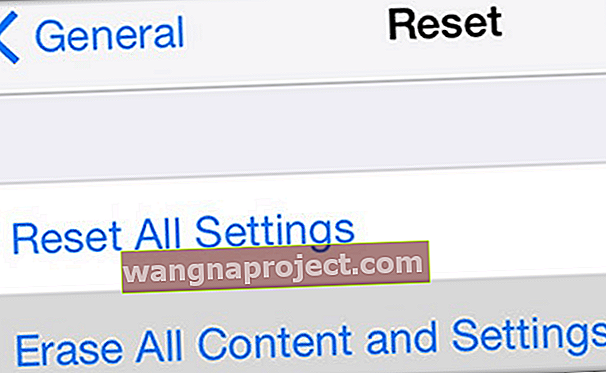Док-станцията за iPad продължава да изчезва за някои потребители на iOS iPad, което ги принуждава да рестартират устройството си няколко пъти на ден. Apple все още не е признала проблема, така че събрахме информация по темата, която ви показва как да го отстраните сами.
Подобни публикации:
За изчезващата док-станция на iPad: Как изглежда?
Обикновено докинг станцията се намира в долната част на екрана на вашия iPad и съхранява любимите ви и най-скоро използвани приложения. Той трябва да е достъпен по всяко време, като плъзнете нагоре от долната част на дисплея или като посетите началния екран.
Когато док-станцията за iPad изчезне, на мястото ви остава празно място. Завъртането на iPad от портретен към хоризонтален режим или обратно може да доведе до появата на докинг станцията на странно място или частично нагоре по дисплея, или наполовина отстрани.
 Тези екранни снимки са взети от форумите за поддръжка на Apple (отляво и отдясно)
Тези екранни снимки са взети от форумите за поддръжка на Apple (отляво и отдясно)
Какво го причинява?
Повечето хора, които изпитват проблема, твърдят, че той се задейства от реклами на цял екран в мобилни игри, като The Walking Dead: No Man's Land. След гледане на реклама в играта док липсва, когато потребителят посети началния екран.
Възможно е объркването между възпроизвеждането на пейзажни и портретни видеоклипове да причини този проблем в iPad. Това може да се случи на всеки модел от iPad Mini до iPad Pro и изглежда е проблем. Въпреки че Apple не е признала проблема, вероятно те работят по поправянето му при следващата актуализация на софтуера.
Как да поправите изчезващия док за iPad
Променете ориентацията на екрана
Някои потребители установяват, че чрез превключване на iPad в портретен или пейзажен режим връща iPad Dock обратно на екрана. Така че, ако използвате iPad в пейзажен режим, превключете в портретен режим и вижте дали iPad Dock се връща. Просто се уверете, че не сте заключили ориентацията на екрана си - плъзнете върху Control Center и вижте дали иконата за ориентация е маркирана. Ако е така, докоснете го, за да изключите заключването на ориентацията на екрана. 
Изключете Zoom Off
Ако използвате функцията за мащабиране на вашия iPad, това може да е причината да не виждате Dock. За да проверите, отидете в Настройки> Достъпност> Мащабиране или за по-старите версии на iOS, Общи> Достъпност> Мащабиране и погледнете дали сте активирали мащабиране. Също така проверете настройката Zoom Region и го задайте на Zoom Window вместо Full-Screen Zoom. 
Друго предложение е също да изключите Follow Focus .
Следвайте фокуса, проследява вашите селекции, точки за вмъкване на текст и къде пишете.
Изключете всички настройки за многозадачност
Изключването на многозадачност работи за някои, а не за други. Но си струва да опитате да видите дали този ще ви върне Dock. Отидете в Settings> General> Multitasking & Dock и изключете всички функции, като Allow Multiple Apps. След това се върнете на началния екран и вижте дали Dock се връща. 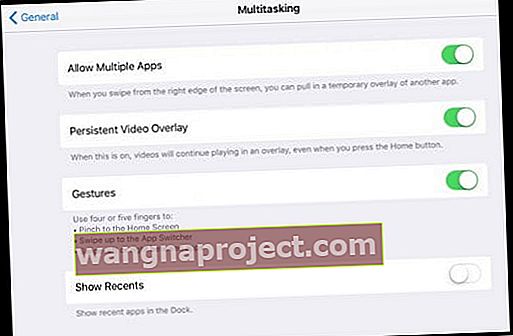
Рестартирайте вашето устройство за временно решение
За много читатели последователното решение, когато док станцията ви за iPad е изчезнало, е да рестартират вашето устройство.
Въпреки че това не е постоянна корекция, тя трябва временно да върне док станцията ви и да ви позволи да продължите да използвате вашия iPad междувременно.
Има четири начина за рестартиране на iPad:
- Натиснете и задръжте бутона за захранване, след което плъзнете за изключване
- Отидете в Настройки> Общи> Изключване
- Извършете принудително рестартиране
- На iPhone 6S или по-малък плюс всички iPad с бутони за дома и iPod Touch 6-то поколение и по-долу, натиснете едновременно Home и Power, докато не видите логото на Apple
- За iPhone 7 или iPhone 7 Plus и iPod от седмо поколение: Натиснете и задръжте двете странични и бутоните за намаляване на звука за поне 10 секунди, докато не видите логото на Apple
- На iPhone SE второ поколение и iPhone или iPad без бутон за начало: Натиснете и бързо освободете бутона за увеличаване на звука. След това натиснете и бързо освободете бутона за намаляване на звука. Накрая натиснете и задръжте страничния бутон, докато не видите логото на Apple
- За iOS 11 и по-нови версии функцията за достъпност AssistiveTouch предлага и опция за рестартиране. Отидете в Настройки> Достъпност> Докосване (или за по-стари iOS, Общи> Достъпност) > Помощно докосване> Персонализиране на менюто от най-високо ниво и докоснете икона, за да промените функцията му на Рестартиране
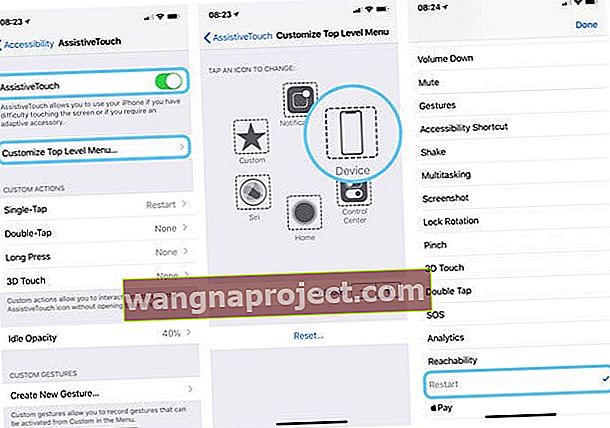
Актуализирайте вашия оперативен софтуер
Когато Apple намери решение на този проблем, те ще го пуснат в софтуерна актуализация. Грешки като тази често се отстраняват в малки актуализации, наречени кръпки, обозначени с числа, следващи версията на iOS.
Вашият iPad трябва автоматично да проверява за актуализации и да ви уведомява, когато го намери. Можете обаче да ускорите процеса, като проверите себе си и се уверите, че използвате най-новата версия на iOS.
Актуализирайте iOS
- Отидете в Настройки> Общи> Актуализация на софтуера
- Ако е налична нова актуализация, докоснете Изтегляне и инсталиране
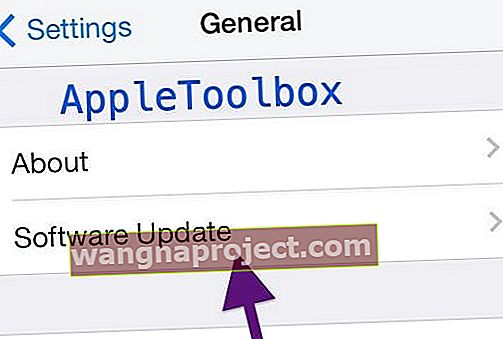
Нулирайте настройките на iPad
Възможно е изчезващият док на iPad да се задейства от нещо в настройките на вашия iPad. Следователно, ако нулирате настройките, това може да реши проблема.
По този начин няма да изтриете никакво съдържание от вашия iPad, но връща всичките ви настройки към състоянието им по подразбиране. Това се отразява на вашия тапет, предпочитания за известяване, настройки за достъпност, мелодии и др. Трябва да направите резервно копие на вашия iPad, в случай че нещо се обърка.
След като запазите резервно копие, следвайте стъпките по-долу, за да нулирате настройките на iPad:
- Отидете в Настройки> Общи> Нулиране
- Нулирайте всички настройки

Последни мерки за връщане на вашия iPad Dock обратно
Събрахме допълнителни предложения за тези от вас, които все още се борят с изчезващата док-станция на iPad. Въпреки че не са удобни решения, те могат да ви помогнат да се срещнете, докато Apple не реши проблема.
Спрете да използвате проблемни приложения
Повечето потребители, които са имали проблеми с докинг станцията си за iPad, могат да свържат проблема с използването на определени приложения. Обърнете внимание на това, което сте използвали всеки път, когато докът ви изчезне, и се опитайте да стесните селекцията от вероятни заподозрени.
Ако установите, че използването на тези приложения редовно кара вашата докинг станция да изчезне, можете да спрете да ги използвате за момента.
Разбира се, това не е нещо, което трябва да направите, за да работи iPad правилно, но може да останете с малко опции.
Възстановете вашия iPad до фабрични настройки
Тъй като проблемът с докинг станцията за iPad не е засегнал 100% от iPad, има шанс напълно възстановяването на вашето устройство да ви спаси от допълнителни разочарования.
Моля, обърнете внимание, че няма гаранция, че това ще работи. Затова го препоръчваме само ако сте опитали всичко останало и не можете да чакате поправка повече.
Възстановяването на вашия iPad до фабричните настройки изтрива цялото съдържание от вашето устройство - така че трябва да направите резервно копие, преди да го направите.
Когато сте готови, следвайте стъпките по-долу, за да възстановите вашия iPad:
- Отидете в Настройки> Общи> Нулиране
- Изтрийте цялото съдържание и настройки
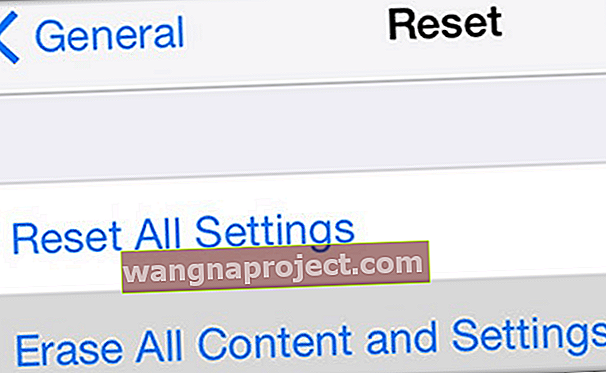
Това е всичко, което трябва да знаете за това как да поправите изчезващия док на iPad. Уведомете ни в коментарите дали тези съвети са работили за вас или не и ни информирайте по други въпроси, които откриете!
Съвети за читатели 
- Ребека влезе в настройките за мащабиране на своя iPad. Мащабирането не беше включено, но Follow Focus беше, така че тя го изключи. Превключването на Проследяване на фокуса веднага коригира липсващия док на нейния iPad. Супер щастлив сега!